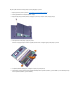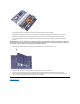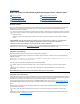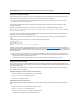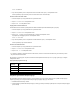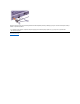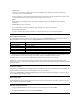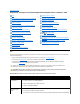Reference Guide
PRZYPOMNIENIE: Wyłączenie hasła administratora spowoduje także wyłączenie hasła głównego.
Korzystanie z hasła dysku twardego
Hasło dysku twardego pomaga zabezpieczyćdane na dysku twardym przed dostępemosóbniepowołanych. Można także przypisaćhasło dla
modułowego dysku twardego (jeśli jest używany) - takie samo, lub inne niżhasło głównegodyskutwardego.
Po przypisaniu hasła dysku twardego należy je wprowadzaćpodczas każdego włączenia komputera i powrotu do normalnej pracy z trybu
wstrzymania lub gotowości.
Jeśli hasło dysku twardego jest uaktywnione, to podczas każdego włączenia komputera jest wyświetlany następujący komunikat:
Please type in the hard-disk drive password and press <Enter> (Proszęwpisaćhasło dysku twardego i
nacisnąćklawisz <Enter>).
Aby kontynuować, należy wprowadzićhasło użytkownika(maksymalnieosiemznaków).Naciśnięcieklawisza<Esc>przywrócikomputerdo
poprzedniego stanu, to znaczy trybu wstrzymania lub gotowości.
Jeśli wprowadzone zostało nieprawidłowe hasło, to zostanie wyświetlony następujący komunikat:
Invalid password
[Press Enter to retry]
(Nieprawidłowe hasło
[NaciśnijklawiszEnter,abyspróbowaćponownie])
Jeślipotrzechpróbachnadalniewprowadzonopoprawnegohasła, to podjętazostajepróbarozruchusystemuzinnegourządzenia startowego, o
ile zezwala na to ustawienie opcji Boot First Device (Pierwsze urządzenie rozruchowe) w programie konfiguracji systemu. Jeżeli ustawienie opcji
Boot First Device nie zezwala na rozruch systemu z innego urządzenia, to komputer powraca do stanu, w jakim znajdowałsięprzed włączeniem,
czyli do trybu gotowości.
Przypisywanie znacznika zasobu
Program narzędziowy Asset Tag umożliwiawprowadzenienumeruznacznikazasobów,przypisanegokomputerowiprzezużytkownika lub jego
firmę. Numerznacznikazasobówniejestwyświetlany na domyślnychekranachkonfiguracjisystemu,dopókiniezostaniewprowadzonyzapomocą
tego programu narzędziowego.
Programu Asset Tag można także użyćdo wprowadzenia znacznika właściciela,którybędzie wyświetlany na ekranie zgłoszenia systemu oraz
wraz z monitem o podanie hasła głównego.
Przeglądanie istniejącegoznacznikazasobóworaznumerówusług
1. Uruchom komputer za pomocądyskietki lub CD z systemem MS-DOS
®
.
2. Wpisz cd c:\Dell\Util i naciśnij klawisz <Enter>.
3. Wpisz asset i naciśnij klawisz <Enter>.
Przypisywanienumeruznacznikazasobów
Numerznacznikazasobówmoże składaćsięmaksymalnie z dziesięciuznaków.Dozwolonesądowolnekombinacjeznakówniezawierające
spacji.
1. Uruchom komputer za pomocądyskietki lub CD z systemem MS-DOS.
2. Wpisz cd c:\Dell\Util i naciśnij klawisz <Enter>.
3. Wpisz asset, spacjęi nowy numer, a następnie naciśnij klawisz <Enter>.
Na przykład wpisz następujące polecenie i naciśnij klawisz <Enter>:
UWAGA: Opcja hasła dysku twardego jest obsługiwana wyłącznie przez dyski zakupione od firmy Dell i przeznaczone do użycia z
komputerami przenośnymi z rodziny Latitude C.
UWAGA: Jeśli hasło nie zostanie wprowadzone w ciągu 2 minut, to komputer powraca do stanu, w jakim sięwcześniej znajdował.
UWAGI: Jeśli hasło dysku twardego jest takie samo, jak hasło modułowego dysku twardego i hasło główne,towyświetlany jest monit
dotyczący tylko hasła głównego.Jeśli hasłodyskutwardegoróżni sięod hasła głównego,tozostająwy świetlone monity dotyczące obu
tych haseł. Dwaróżne hasła zapewniająlepsząochronę.
Hasło administratora zapewnia dostęp do komputera, ale nie zapewnia dostępu do dysku twardego chronionego hasłem.